雨林木风v9.0整数分区计算器使用图文教程?
作者:佚名 来源:雨林木风系统 2020-01-13 16:22:00
怎么计算磁盘分区大小呢?不少新手用户都为此头疼。相比于陌生繁琐的计算公式,是否可以借助小工具来进行磁盘分区大小换算呢?下面我们就一起来学习雨林木风v9.0整数分区计算器的使用办法,看它怎么化繁为简,轻松计算出磁盘分区大小。
开始操作之前,我们首先要制作好一个雨林木风启动u盘,具体办法可参考雨林木风官网教程“雨林木风v9.0一键制作u盘启动盘详细使用教程”。
1、将制作好的雨林木风启动u盘插入电脑usb插口,接着开启电脑,待屏幕中出现开机画面后按快捷键进入到雨林木风主菜单页面,选择菜单中的“【03】运行雨林木风win8pEx86精简版(新机器)”,按回车键确认,如下图所示:
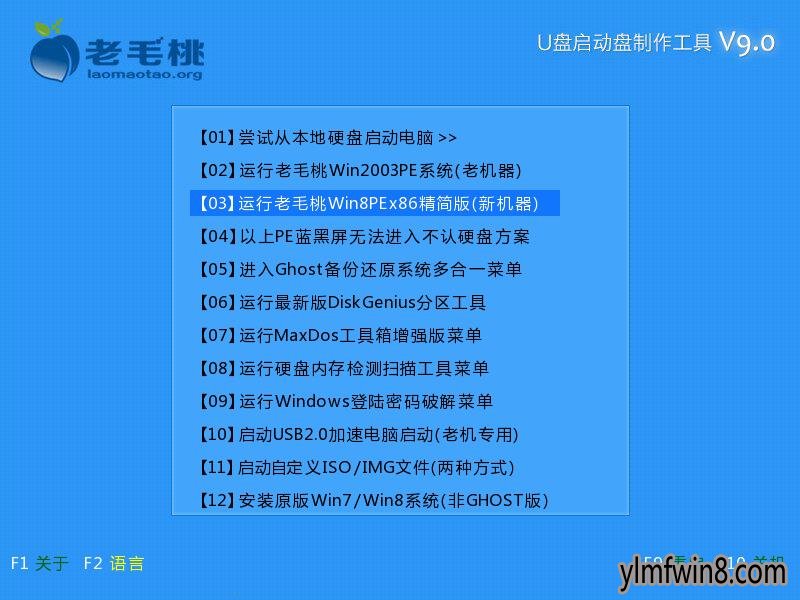
2、进入win8pe系统后,依次点击桌面左下角的“windows图标--分区工具--整数分区计算器”运行程序,如下图所示:
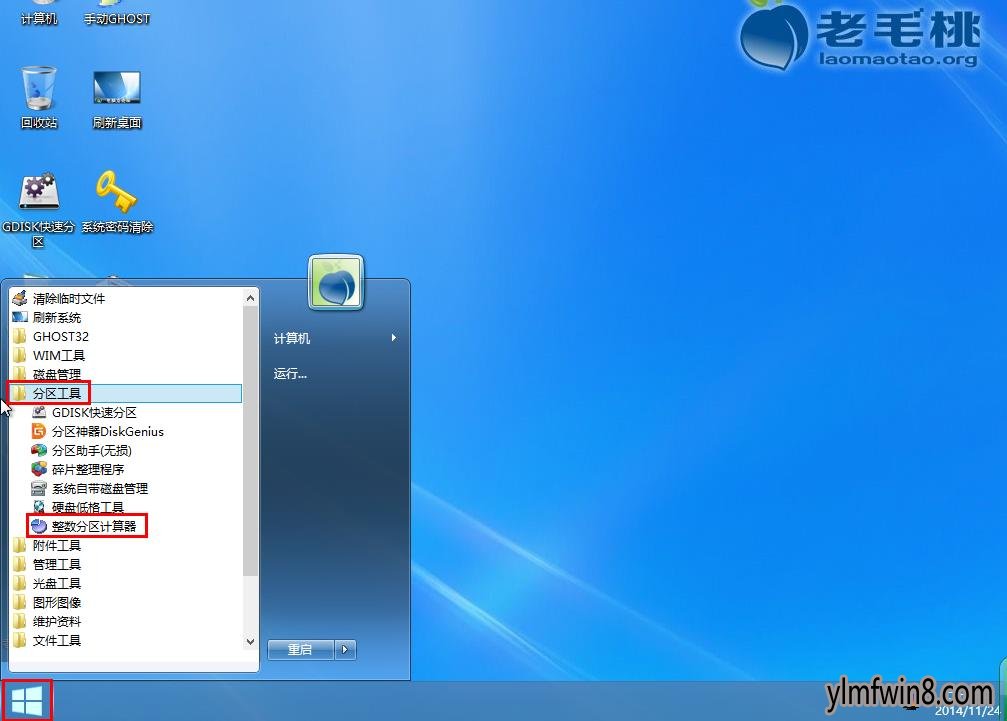
3、随后会弹出一个工具小窗口,我们只需在整数后面的文本框中输入分区大小,然后点击“计算”,工具便会将其换算成FAT32和nTFs两种文件系统下对应的分区大小。如下图所示:
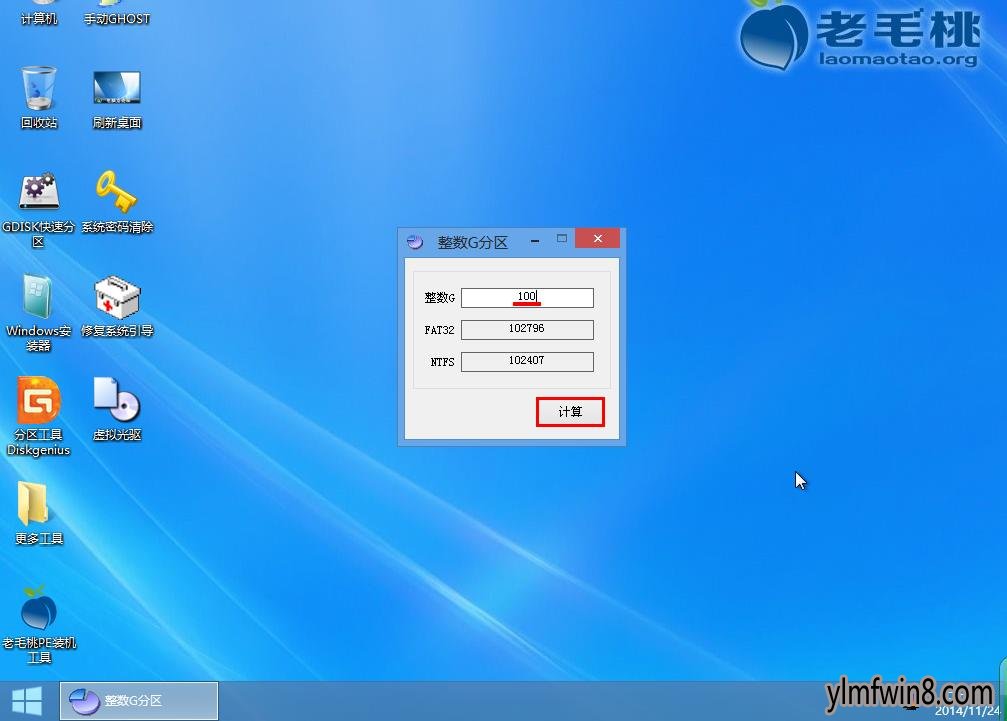
计算完成后,我们只需关闭窗口退出程序即可。雨林木风v9.0整数分区计算器的使用教程就分享到这。有需要的用户可以借助这款工具来测试下自己电脑分区的大小。
相关阅读
- 热门手游
- 最新手游
- 本类周排行
- 本类总排行
- 1win8系统没有法安装Flash插件提示证书验证失败如何办
- 2电脑快捷键大全|电脑快捷键使用大全
- 3怎么关闭win8系统的错误报告
- 4win8序列号(可激活windows8所有版本的产品密钥)
- 5win8 ActiveX installer (AxinstSV)是什么服务可以禁止吗?
- 6win8系统点击GiF动画图标没有法显示如何办
- 7win8 dllhost.exe是什么进程?Dllhost.exe进程占用CPU或内存高如何办?
- 8win8系统regsvr32提示DLL不兼容及各种Dll不兼容的处理办法
- 9win8如何删除宽带连接?
- 10win8网页任何关闭所有网页就全关了,关闭提示如何找回?





